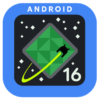AndroidのSmart Lockを利用すれば、Pixel Watch装着中はほぼずっとスマホのロックが解除された状態になるので便利!
最終更新 [2022年10月30日]
この記事内には広告リンクが含まれています。
\\どうかフォローをお願いします…//
< この記事をシェア >
Google Pixel Watchを装着している時は、接続中のAndroidスマホのロックを常に解除した状態にしておく方法です。
Google謹製スマートウォッチ「Pixel Watch」
自分はAndroidスマホもPixelを使っており、PixelとPixel Watchを接続して色々と遊んでいます。
Androidには「Smart Lock」という機能があります。
このSmart Lockは、あらかじめ設定しておいた条件を満たした場合は、Androidスマホのロックを解除した状態にするということができる機能です。
例えば、自宅にあるBluetooth機器をAndroidスマホのSmart Lockに設定しておけば、自宅に到着⇒Bluetooth機器に自動的に接続される⇒ロックが解除された状態となる、となります。
ちなみにBluetooth以外にも指定した場所では解除(信頼できる場所)という設定もできます。
Pixel WatchをSmart Lockに設定しておけば快適!要Android 13
このAndroidのSmart Lockには、Pixel Watchを設定することもできます。
これを利用することで、Pixel Watchを装着している時は常にAndroidスマホのロックが解除された状態にするということができます(ただしSmart Lockの特性上、4時間に1度は手動でロック解除する必要があります)
実際に設定してみましたが、Pixel Watchを装着していれば(厳密にいえば、Watchが近くにあれば)、Androidスマホのロック解除が不要となるのでめちゃくちゃ快適でした。
もちろんセキュリティはちょっと下がりますが、Pixel Watchとの接続が解除されればAndroidスマホはロックされた状態に戻るのでそこまで気にすることもないのかなと思います。
この記事では、Google Pixel Watch装着時にAndroidスマホのロックを常に解除した状態にする方法を紹介します。
※Pixelを使っての手順で紹介していますが、Pixel WatchをSmart Lockに設定できるのはAndroid 13以降のようです。なので手元のスマホがAndroid 13以降でSmart Lockに対応していればどの機種でも使えることになると思います。
Pixel Watch装着時はAndroidスマホのロックを常に解除した状態にする方法
Pixel WatchをSmart Lockの信頼のおけるデバイスに設定
Pixel Watchが近くにある状態でAndroidスマホの設定を開きます。
「セキュリティ」をタップします。
セキュリティ設定が開きます。
「詳細設定」をタップします。
「Smart Lock」をタップします。
Smart Lockの設定が開きます。
「信頼できるデバイス」をタップします。
「+信頼できるデバイスを追加」をタップします。
表示されるPixel Watchをタップして選択します。
警告が表示されます。
「追加」をタップします。
AndroidスマホのSmart LockにPixel Watchが追加されました。
Pixel Watchが近くにある状態だとAndroidスマホのロックが解除された状態となる
ただしずっと近くにある場合は4時間に1度は手動ロック解除が必要となる
設定が完了すれば、登録したPixel WatchがAndroidスマホの近くにある場合は↑のように常にAndroidスマホのロックが解除された状態となります。
Smart Lockによってロックが解除された状態になる場合は、ロック画面下に「Smart Lockがロック解除を管理」と表示されます。
Smart Lockでロックが解除された場合は、←のようにAndroidに通知が届きます。
なお、最初にも書いていますが、Smart Lockの特性上、この常にロック解除状態は4時間が上限となります。
ずっとPixel WatchとAndroidスマホが近くにある状況の場合、少なくとも4時間に1度は手動でスマホのロックを解除する必要があります。
顔認証でロックを解除するAndroidスマホを使っている場合は、マスク装着時はかなり便利!
ポケットやカバンにAndroidを入れっぱなしにしている時は要注意
Pixel WatchをSmart Lockの信頼のおけるデバイスに設定して、装着時は常にAndroidスマホのロックを解除した状態にする方法はこんな感じです。
今回、記事に使用した機種はPixel 6 Proなので通常は指紋認証によるロック解除が必要となるのですが、これが不要となります。
顔認証しか搭載していないAndroidスマホであれば、マスク装着時でも顔認証によるロック解除が不要となるので特に便利だと思います。
ただし、常にロックが解除された状態となるのでAndroidスマホをカバンやポケットの中に入れている時の誤作動にはご注意を。
といっても、ずっとホーム画面が表示されている訳ではないので大丈夫だとは思います。
Pixel WatchとAndroidスマホを使っているユーザーさんは、便利に感じると思うので是非一度お試しください。
「Google Pixel Watch」の予約・購入はこちら
以下のショップなどで予約・販売されています。
⇒ Google Store
⇒ Amazon
⇒ 楽天ブックス
⇒ ビックカメラ
⇒ ソフマップ
⇒ コジマ
⇒ ヤマダデンキ
⇒ ノジマオンライン
⇒ Joshin webショップ
⇒ エディオン
⇒ ヨドバシカメラ
⇒ ケーズデンキ
⇒ auオンラインショップ
⇒ ソフトバンクオンラインショップ
⇒ EXPANSYS
< この記事をシェア >
\\どうかフォローをお願いします…//
この【Android】Pixel Watchと接続中はスマホのロックを常に解除する方法 – Smart Lockの信頼のおけるデバイスへ登録しておくと便利で快適!の最終更新日は2022年10月30日です。
記事の内容に変化やご指摘がありましたら問い合わせフォームまたはusedoorのTwitterまたはusedoorのFacebookページよりご連絡ください。